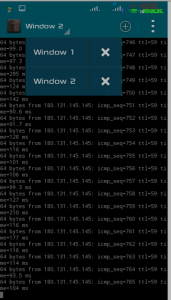Dalam pembahasan sebelumnya caragokil telah memberikan Kumpulan Kode Terminal Emulator yang bisa kita gunakan untuk belajar, di artikel ini admin akan memberikan beberapa fungsi canggih dari teminal emulator ini.
Baca Juga:
- kumpulan code perintah dasar termux
- Mudah Agar Android Membaca USB OTG Tanpa ROOT
- Membuat Stabil Jaringan Internet Dengan L4D Pingtool
Beberapa Fungsi Canggih Terminal Emulator
Download Terminal Emulator di GooglePlay/PlayStore
Install aplikasi seperti biasa
Teruskan menginstall jika ada pertanyaan lainnya
Mengecek kondisi android apakah ROOted atau nonROOT
- Pertama buka aplikasi terminal emulator yang sudah terinstall
- Ketikan su lalu klik enter
- Jika android sudah dalam kondisi ROOted maka akan muncul tulisan “permintaan useperuser” atau “permission superuser”
- Klik Allow jika ingin mengetahui lebih lanjut
Mempercepat koneksi internet/penyetabil
- Buka aplikasi terminal emulator seperti biasa
- Ketikan su dan klik enter
- Ketikan ping 8.8.8.8 selanjutnya klik enter atau juga bisa mengganti dengan ping google.com
- Jika berhasil maka akan ada progres yang berjalan
- Terakhir minimize dengan menekan tombol Home
Mengecek swap ram jerjalan/berhasil atau tidak
- Buka aplikasi terminal emulator seperti biasa
- Ketikan su dan klik enter
- Selanjunya ketik free lalu klik enter
- Lihat hasilnya, jika berhasil maka swap akan menunjukan ukuran swap android kita dan jika gagal maka swap akan menunjukan angka 0
Membaca USB Flashdisk OTG
- Masukan Flashdisk OTG ke android kita
- Buka terminal emulator dan ketikan su
- Lihat list di emulator, jika muncul sda/sda1/sdb/sdb1 berati tandanya terminal emulator sudah mendeteksi Flashdisk OTG kita, dan flashdisknya ada di sda1
- Ketikan mount-t vfat/dev/block/sda1/udisk klik enter dan lihat progresnya
- Kita juga biasa membuat folder baru seperti sd/FD
- Buka di file manager xplore dan otg kita sudah terbaca
Sebagai ON/OFF atau restart android
- Buka aplikasi seperti biasa
- Ketikan su dan klik enter
- Untuk mematikan/OFF android ketik reboot-t, dan untuk restart ketik reboot dan klik enter
Masuk ke recovery mode(CWM)
- Ketikan reboot recovery dan tekan enter
Artikel di atas hanyalah beberapa saja kecanggihan terminal emulator tersebut, karena untuk penggunaannya itu sangatlah luas dan tidak terbatas, untuk bisa menggunakannya lebih jauh lagi kita harus memahami fungsi fungsi kode perintahnya.
Partner : hissense
Terimakasih telah berkunjung ke caragokil.com dan membaca info dari kami, semoga artikel tentang Fungsi Canggih Terminal Emulator Bermanfaat ini bisa membantu dan bermanfaat untuk kita semua. Jika ada pertnyaan bisa langsung berkomentar dibawah ini atau bisa juga langsung ke gup fb.